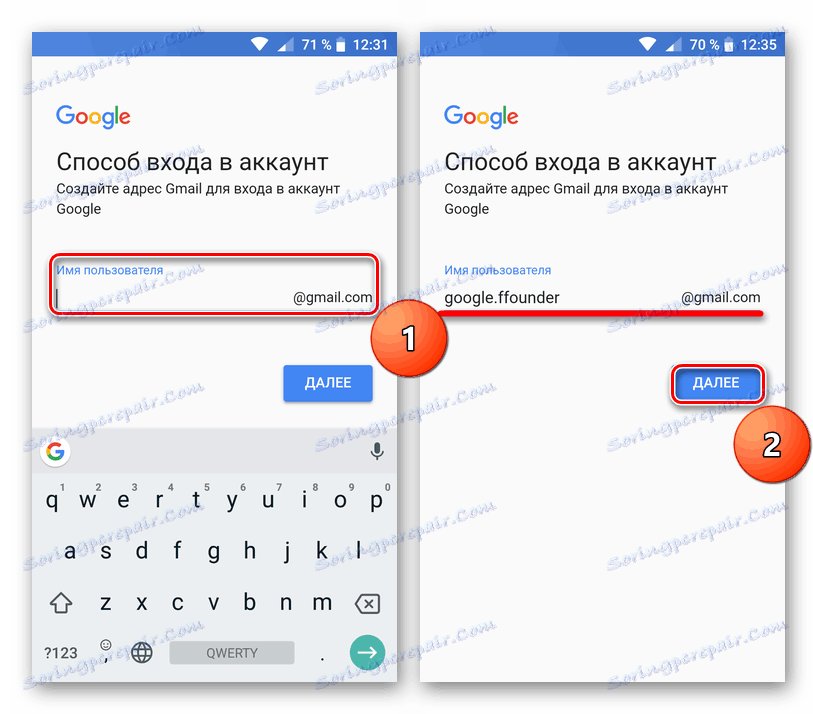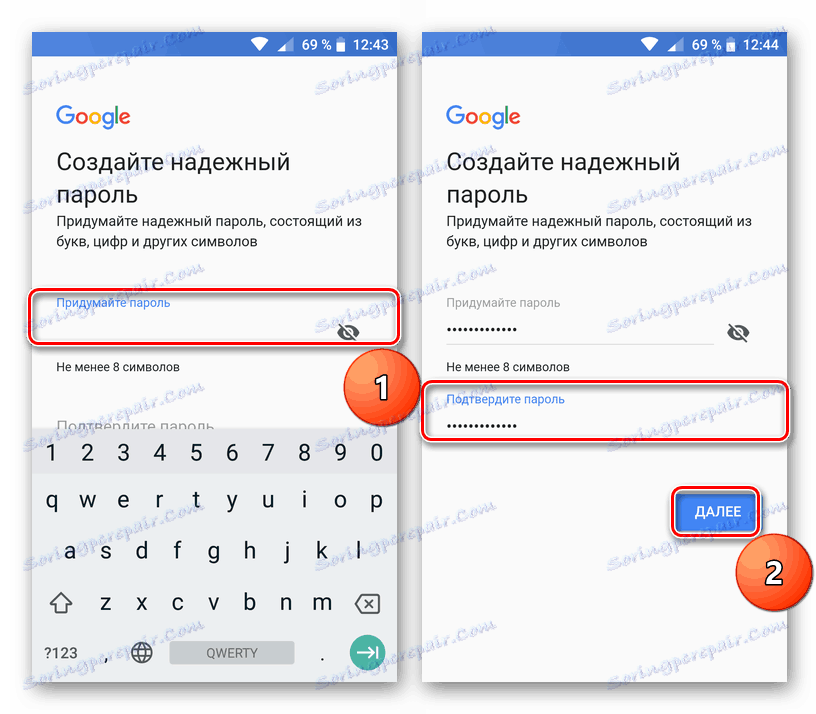Izrada Google računa na pametnom telefonu s Androidom
Google - svjetski poznata korporacija koja posjeduje razne proizvode i usluge, uključujući i vlastiti razvoj i stjecanje. Potonji također uključuje i Android operativni sustav, koji upravlja većinom pametnih telefona na tržištu danas. Potpuna upotreba ovog OS-a moguće je samo ako imate Google račun čije stvaranje ćemo opisati u ovom materijalu.
Izradite Google račun na mobilnom uređaju.
Sve što je potrebno za izradu Google računa izravno na pametnom telefonu ili tabletu jest internetska veza i aktivna SIM kartica (nije obavezna). Potonji se može instalirati iu gadgetu koji se koristi za registraciju i na redovitom telefonu. Započnimo.
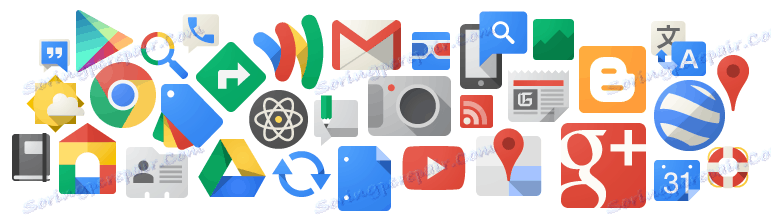
Napomena: Da biste upisali niže navedene upute, upotrijebljen je smartphone s Android 8.1. Na uređajima prethodnih verzija, imena i lokacije nekih elemenata mogu se razlikovati. Moguće opcije bit će navedene u zagradama ili zasebnim bilješkama.
- Idite na "Postavke" mobilnog uređaja pomoću jednog od dostupnih načina. Da biste to učinili, možete dodirnuti ikonu na glavnom zaslonu, pronađite je, ali u izborniku aplikacija ili jednostavno kliknite zupčanik s proširene ploče za obavijesti (zavjese).
- Jednom u "Postavke" pronađite stavku "Korisnici i računi".
- Nakon što pronađete i odaberete potrebni odjeljak, idite na njega i pronađite točku "+ Dodaj račun" tamo . Dodirnite je.
- Na popisu predloženih za dodavanje računa pronaći ćete Google i kliknite taj naziv.
- Nakon male provjere, na zaslonu će se pojaviti prozor autorizacije, no budući da moramo stvoriti samo račun, kliknite vezu "Stvori račun" koji se nalazi ispod polja za unos.
- Unesite svoje ime i prezime. Nije potrebno unijeti ove podatke, možete upotrijebiti pseudonim. Ispunite oba polja, kliknite "Dalje".
- Sada morate upisati opće informacije - datum rođenja i spol. Opet, nije potrebno dati istinite informacije, iako je to poželjno. Što se tiče dobi, važno je zapamtiti jednu stvar - ako ste mlađi od 18 godina i / ili ste naznačili dob, onda će pristup Googleovim uslugama biti donekle ograničen, preciznije, prilagođen za maloljetne korisnike. Nakon ispunjavanja ovih polja kliknite "Dalje" .
- Sada pronađite naziv za svoj novi spremnik Gmail , Imajte na umu da je ova e-poruka bitna prijava koja je potrebna za prijavu na vaš Google račun.
![9]()
Budući da su Gmail, kao i sve Googleove usluge, naširoko tražene od strane korisnika iz cijelog svijeta, vjerojatno je da će naziv poštanskog sandučića koji ste stvorili već preuzeti. U tom slučaju, preporučujemo samo da ispostavite drugu, malo izmijenjenu inačicu pravopisa ili odaberete odgovarajuću točku.
Nakon što ste pronašli adresu e-pošte, kliknite gumb Dalje .
- Došlo je vrijeme da pronađete kompleksnu zaporku za prijavu na svoj račun. Teško, ali istodobno tako da možete točno zapamtiti. Možete, naravno, i samo ga napisati negdje.
![10]()
Standardne sigurnosne mjere: Lozinka mora sadržavati ne manje od 8 znakova, sadrži latino slova gornje i mala slova, brojeve i valjane znakove. Nemojte koristiti kao datum rođenja rođenja (u bilo kojem obliku), imena, nadimci, prijave i druge potpune riječi i fraze.
Nakon što ste dobili lozinku i navedite ga u prvom polju, kopirajte je u drugom retku, a zatim kliknite "Dalje" .
- Sljedeći je korak povezivanje broja mobilnog telefona. Zemlja, poput njegovog telefonskog koda, automatski će se odrediti, ali ako želite ili vam je potrebna, možete je sve ručno promijeniti. Navedite broj mobitela, kliknite "Dalje". Ako u ovoj fazi ne želite to učiniti, kliknite vezu "Preskoči" na lijevoj strani. U našem primjeru, tu će biti druga opcija.
- Upoznajte se virtualnim dokumentom "Privatnost i uvjeti upotrebe" pomicanjem do kraja. Jednom na dnu kliknite "Prihvati" .
- Stvorit će se Google račun, za koji će vam "Hvala" na sljedećoj stranici "Korporacija dobra" . Također će se prikazati e-pošta koju ste stvorili i automatski unijeti lozinku za to. Kliknite "Dalje" da biste se prijavili na svoj račun.
- Nakon male provjere naći ćete se u "Postavkama" vašeg mobilnog uređaja izravno u odjeljku "Korisnici i računi" (ili "Računi" ), na kojima će biti navedeni Google račun.
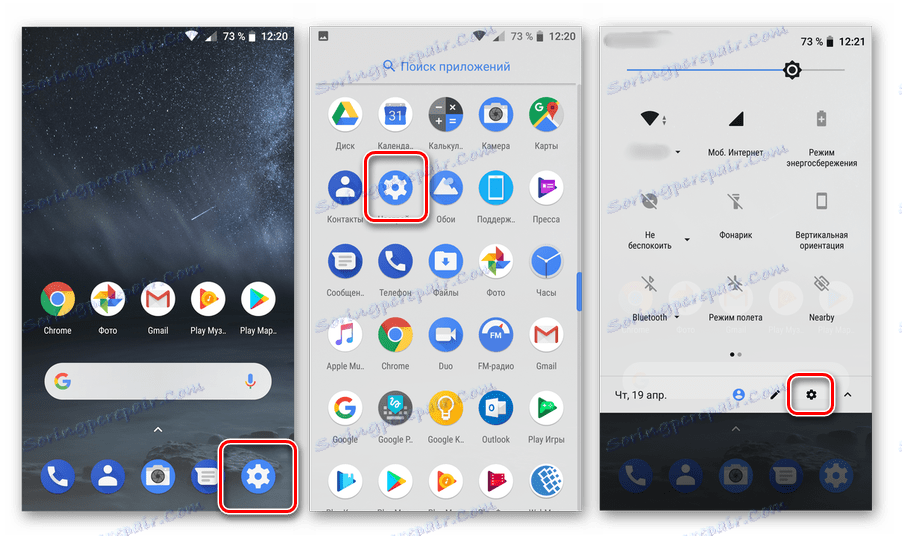
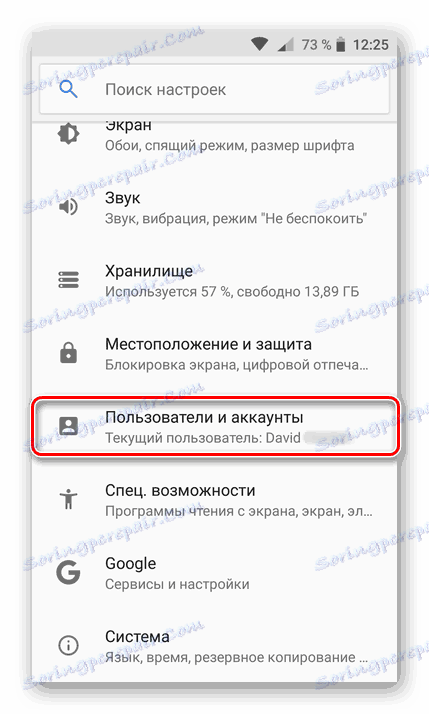
Napomena: U različitim verzijama OS-a ovaj odjeljak može imati drugačiji naziv. Među mogućim mogućnostima su "Računi" , "Ostali računi" , "Računi" itd., Pa potražite slična imena.
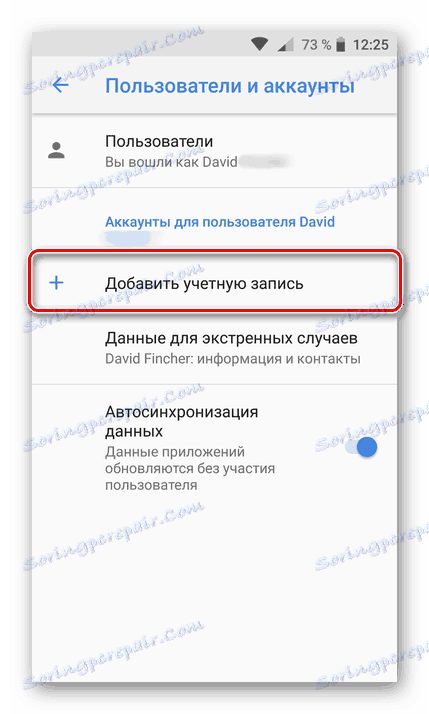
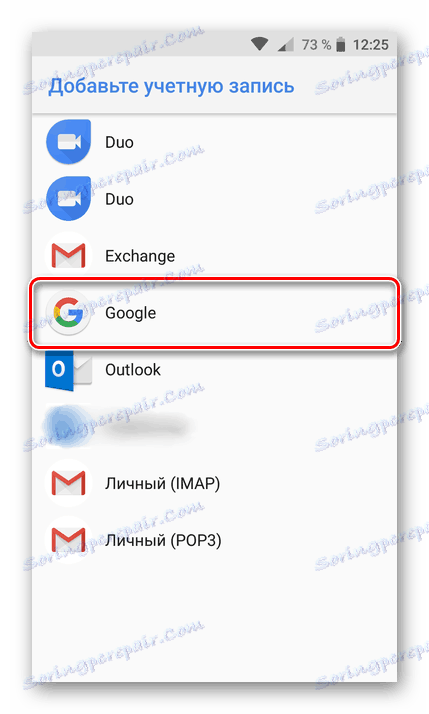
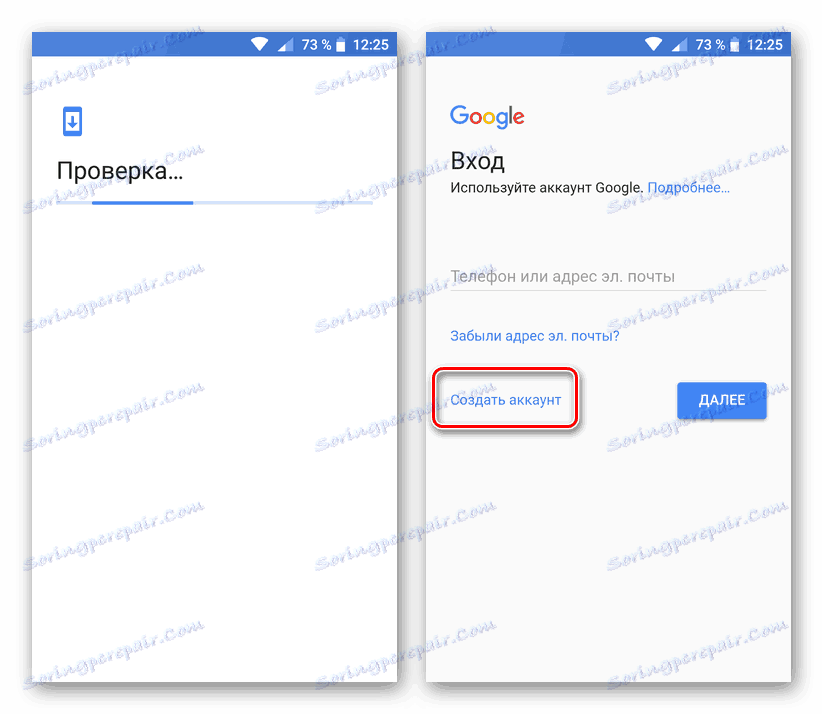
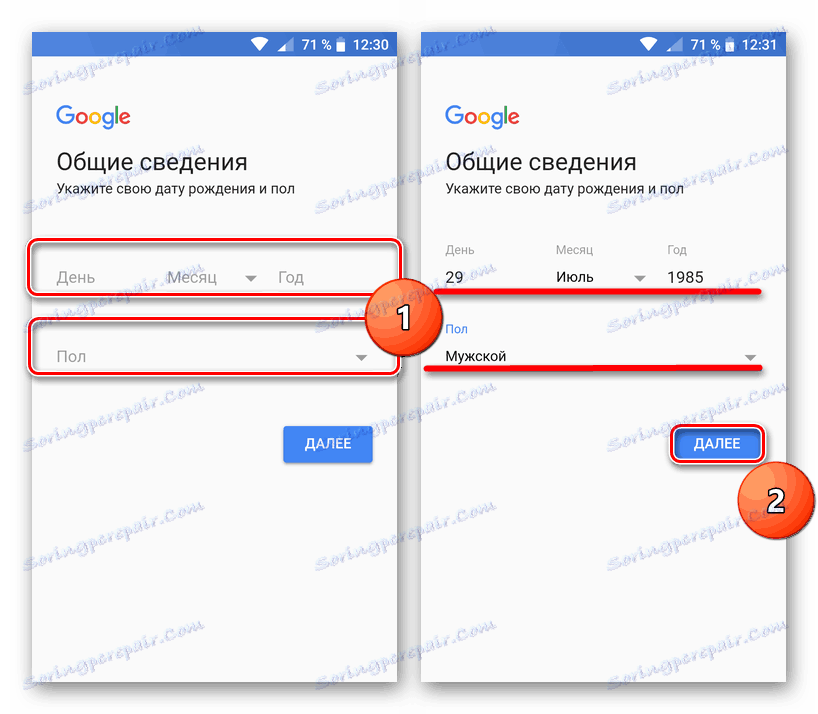
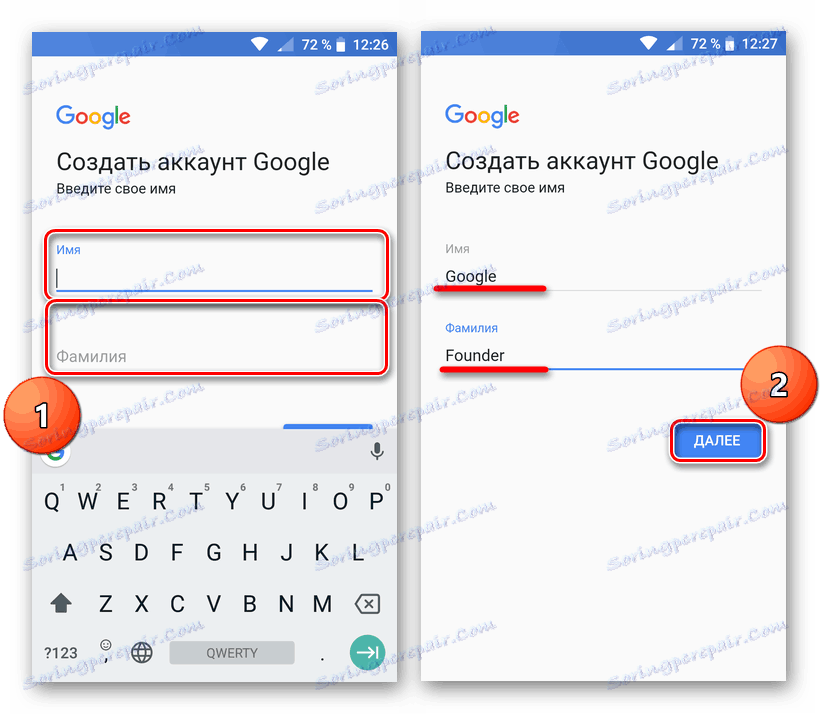
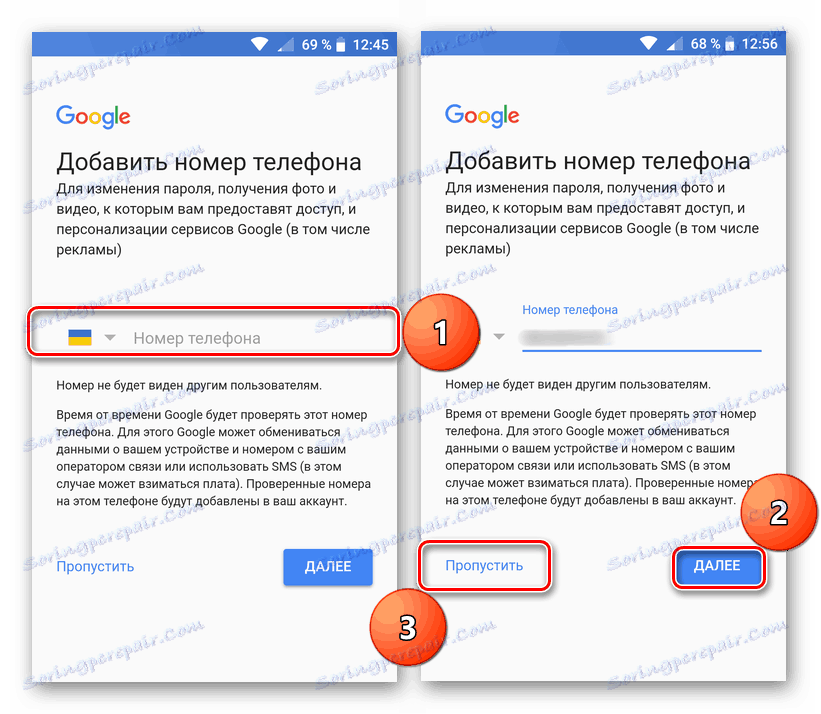

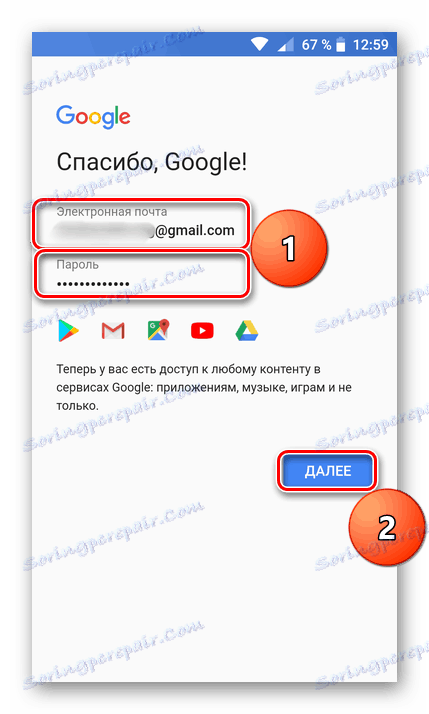
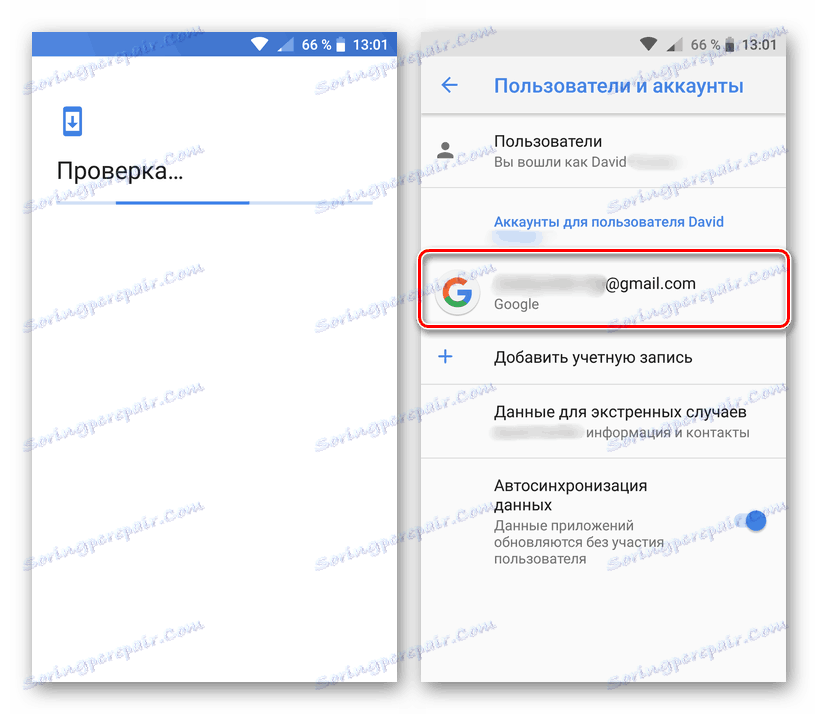
Sada možete otići na glavni zaslon i / ili otići na izbornik programa i započeti aktivnu i ugodniju uporabu vlasničkih usluga tvrtke. Na primjer, možete pokrenuti Tržište igara i instalirajte prvu aplikaciju.
Vidi također: Instaliranje Android aplikacija
Završena je procedura za izradu Google računa na pametnom telefonu s Androidom. Kao što možete vidjeti, ovaj zadatak uopće nije težak i nije uzeo mnogo vremena s nama. Prije nego počnete aktivno upotrebljavati sve funkcije vašeg mobilnog uređaja, preporučujemo da provjerite je li sinkronizacija podataka konfigurirana na njemu - to će vas spasiti od gubitka važnih informacija.
Više detalja: Omogućite sinkronizaciju podataka na uređaju Android
zaključak
U ovom kratkom članku govorili smo kako možete registrirati Google račun izravno s pametnog telefona. Ako to želite učiniti s vašeg računala ili prijenosnog računala, preporučujemo da se upoznate sa sljedećim materijalom.
Vidi također: Izrada Google računa na računalu